Dans cet article, nous allons vous montrer comment modifier l’action du bouton d’alimentation lorsqu’il est sur batterie ou branché, sous Windows 11/10, en utilisant Éditeur de stratégie de groupe locale ou la Éditeur de registre. Nous avons vu comment changer ce que fait le bouton d’alimentation, en utilisant le Panneau de configuration, voyons maintenant comment le faire via GPEDIT ou REGEDIT.
Comment changer l’action du bouton d’alimentation sur Windows 11/0
Pour modifier l’action du bouton d’alimentation sur Windows 11/10 à l’aide de l’éditeur de stratégie de groupe, suivez ces étapes-
- presse Gagner + R.
- Taper gpedit.msc et frappez le Entrer bouton.
- Accédez aux paramètres des boutons dans la configuration de l’ordinateur.
- Double-cliquez sur le Sélectionnez l’action du bouton d’alimentation.
- Sélectionner Autorisé option.
- Choisissez une action parmi les Action du bouton d’alimentation la liste déroulante.
- Cliquez sur Appliquer et d’accord.

Ouvrez l’éditeur de stratégie de groupe local. Pour cela, appuyez sur Gagner + Rtaper gpedit.mscet appuyez sur le Entrer bouton. Après cela, accédez au chemin suivant-
Computer Configuration > Administrative Templates > System > Power Management > Button Settings
Vous obtiendrez deux paramètres :
- Sélectionnez l’action du bouton d’alimentation (branché)
- Sélectionnez l’action du bouton d’alimentation (sur batterie).
Cliquez sur chacun d’eux, sélectionnez le Autorisé option, et sélectionnez une action après avoir développé l’option Action du bouton d’alimentation la liste déroulante.
Enfin, cliquez sur le Appliquer et d’accord boutons, respectivement.
La méthode suivante concerne le réglage du registre. Par conséquent, il est recommandé de sauvegarder tous les fichiers du registre et de créer d’abord un point de restauration du système.
Modifier l’action du bouton d’alimentation à l’aide de l’éditeur de registre

Pour modifier l’action du bouton d’alimentation sur Windows 10, suivez les étapes suivantes.
Ouvrez l’Éditeur du Registre. Pour cela, appuyez sur Gagner + Rtaper regedit et frappez le Entrer bouton. Maintenant, vous verrez l’invite UAC où vous devrez cliquer sur le Oui bouton. Ensuite, accédez au chemin suivant-
HKEY_LOCAL_MACHINE\SOFTWARE\Policies\Microsoft\Power\PowerSettings\7648EFA3-DD9C-4E3E-B566-50F929386280
Faites un clic droit sur 7648EFA3-DD9C-4E3E-B566-50F929386280 > Nouveau > Valeur DWORD (32 bits) et nommez-le comme ACSettingIndexACSettingIndex ou DCSettingIndex.
ACSettingIndex présente l’action Sélectionner l’action du bouton d’alimentation (branché) paramètre, alors que DCSettingIndex définit le Sélectionnez l’action du bouton d’alimentation (sur batterie) réglage. Pour votre information, vous pouvez également ajouter les deux.
Après avoir nommé la valeur REG_DWORD, double-cliquez dessus pour définir le Données de valeur. Vous pouvez entrer n’importe lequel de ces- 1, 2et 3.
- 1 : Dormir
- 2 : Hiberner
- 3 : Arrêter
Enfin, cliquez sur le d’accord bouton pour l’enregistrer.
D’autres boutons tels que l’action du bouton Veille ou l’action du commutateur de couvercle – tous ces éléments peuvent être modifiés à partir de l’éditeur de stratégie de groupe local et de l’éditeur de registre. Tous ces paramètres sont visibles au dernier endroit où vous avez le paramètre d’action du bouton d’alimentation, à savoir :
- Sélectionnez l’action du bouton Veille (branché)
- Sélectionnez l’action du bouton Veille (sur batterie)
- Sélectionnez l’action de l’interrupteur du couvercle (branché)
- Sélectionnez l’action de l’interrupteur du couvercle (sur batterie)
Vous devrez créer le même ACSettingIndexACSettingIndex ou DCSettingIndex Valeurs DWORD (32 bits) dans l’éditeur de registre – mais créez-les dans le 5CA83367-6E45-459F-A27B-476B1D01C936 touche pour l’action de l’interrupteur du couvercle, et 96996BC0-AD50-47EC-923B-6F41874DD9EB pour l’action du bouton Veille.
J’espère que ce tutoriel vous aidera.



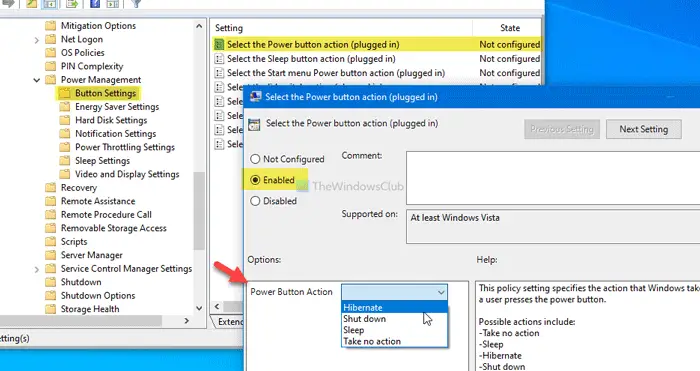
![[2023] 6 façons de copier / coller du texte brut sans formatage](https://media.techtribune.net/uploads/2021/03/5-Ways-to-Copy-Paste-Plain-Text-Without-Formatting-on-Your-Computer-shutterstock-website-238x178.jpg)






